Коришћење БитТоррент-а за синхронизацију датотека између иПхоне-а, Мац-а, Виндовс-а
Мисцелланеа / / February 11, 2022
 До сада смо се углавном ослањали на услуге трећих страна за све наше потребе синхронизације датотека. Услуге као што су Дропбок и Гоогле Дриве су одличан избор за синхронизацију датотека на различитим уређајима, али имају неколико недостатака. За почетак, сви имају ограничен простор за складиштење и морате платити ако желите више. Затим, имамо проблеме безбедности и приватности које услуге попут ових подразумевају.
До сада смо се углавном ослањали на услуге трећих страна за све наше потребе синхронизације датотека. Услуге као што су Дропбок и Гоогле Дриве су одличан избор за синхронизацију датотека на различитим уређајима, али имају неколико недостатака. За почетак, сви имају ограничен простор за складиштење и морате платити ако желите више. Затим, имамо проблеме безбедности и приватности које услуге попут ових подразумевају.С друге стране, имамо битторрент клијенти који су, иако су се прилично дуго држали подаље од Апп Сторе-а, почели да се појављују и сада пружају одличан алтернатива горенаведеним услугама синхронизације јер не пате од недостатака тих.
БитТоррент Синц је један од најбољих од ових битторрент клијената, а у овом уносу ћемо вам показати како да га користите да бисте подесили сопствено решење за синхронизацију датотека између вашег иПхоне-а (или другог мобилног уређаја) и вашег Мац-а или Виндовс-а ПЦ.
Спреман? Кренимо.
Пре свега, преузмите и инсталирајте апликације БитТоррент Синц на ваш иПхоне и на Мац или Виндовс ПЦ. Овде је
линк за преузимање за иОС и овде онај за ваш рачунар или друге уређаје.Белешка: Користим Мац за овај пример, али кораци су практично исти за Виндовс рачунаре.
Корак 1: Када први пут инсталирате БитТоррент Синц, приметићете да користи нешто што се зове „тајна“. Ово није ништа више него једноставна реч која означава дугачку потврду аутентичности лозинке коју услуга користи да заштити ваше синхронизоване фасцикле.

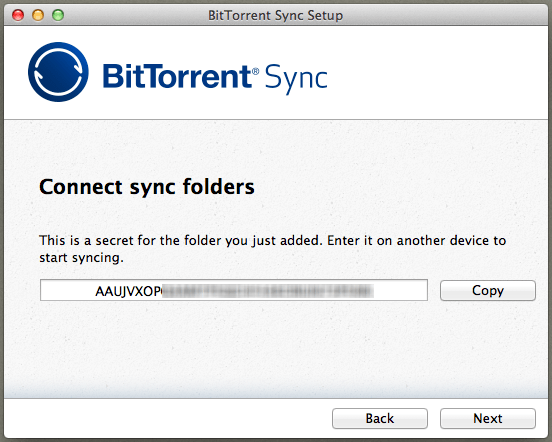
Када подесите апликацију на свом Мац-у, можете почети да преносите датотеке у фасциклу коју сте одредили за синхронизацију. Свака промена садржаја те фасцикле ће се појавити на панелу БитТоррент Синц.
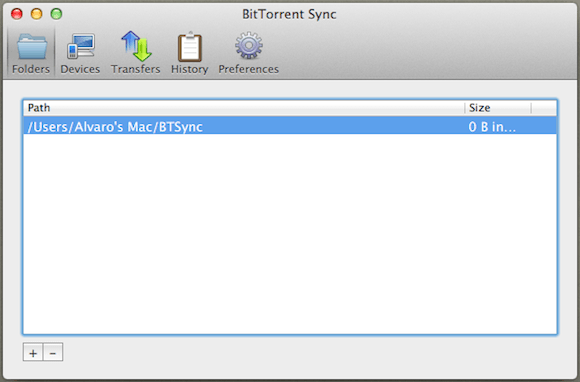
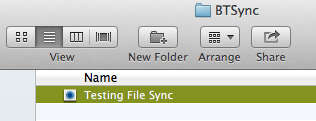
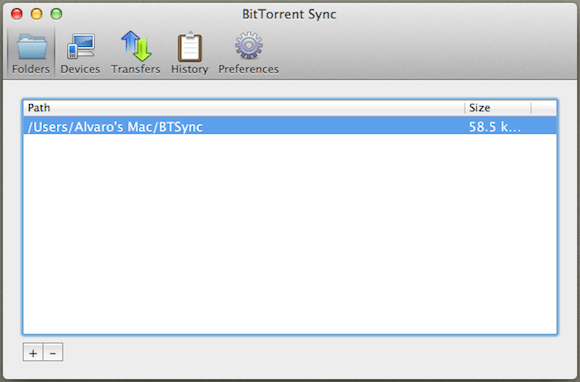
Корак 2: Затим морате да синхронизујете свој Мац са својим иПхоне-ом или другим мобилним уређајем који има инсталирану апликацију БитТоррент Синц.
Да бисте то учинили, на Фасцикле картицу на панелу апликације, кликните десним тастером миша на своју фасциклу и изаберите Опција повезивања мобилног уређаја. Ово ће приказати малу таблу са КР кодом који садржи вашу фасциклу тајни то омогућава вашем иПхоне-у да га једноставно скенира уместо да морате да га куцате ручно.
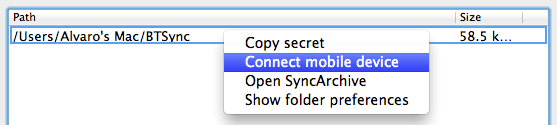
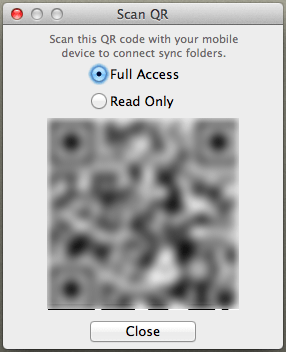
Корак 3: На вашем иПхоне-у или другом мобилном уређају отворите апликацију БитТоррент Синц и додирните прву картицу под називом Синхронизовати на дну. Тамо, додирните на Додајте фасциклу за синхронизацију дугме, изаберите Сцан КР опцију и скенирајте КР код на екрану вашег Мац-а.


Када то учините, ваша фасцикла БитТоррент Синц ће се појавити на вашем иПхоне-у као што је приказано испод.

4. корак: На вашем иПхоне-у, додирните плаву стрелицу поред фасцикле и обавезно окрените Аутоматска синхронизација НА.

Када то учините, сав садржај између фасцикле вашег Мац-а и оног на вашем иПхоне-у биће синхронизован све док апликација ради на оба уређаја. Чак велике датотеке попут филмова синхронизованих без проблема или ограничења складиштења, што је дефинитивно плус за ову врсту апликације.



Све у свему, сматрао сам да је БитТоррент Синц пријатно изненађење. Аппле је дуго времена држао битторрент апликације подаље од Апп Сторе-а, али изгледа да мало попуштају своја правила, што је одлична ствар у овом случају. Синхронизација датотека неприметно, изузетно брзо и, што је најважније, све користећи сопствену мрежу уместо услуге треће стране, што све чини далеко безбеднијим.
Последњи пут ажурирано 07. фебруара 2022
Горњи чланак може садржати партнерске везе које помажу у подршци Гуидинг Тецх. Међутим, то не утиче на наш уреднички интегритет. Садржај остаје непристрасан и аутентичан.



